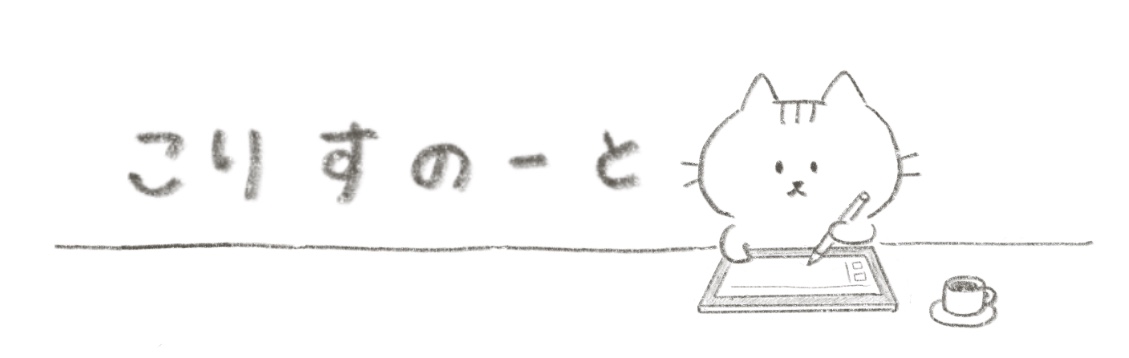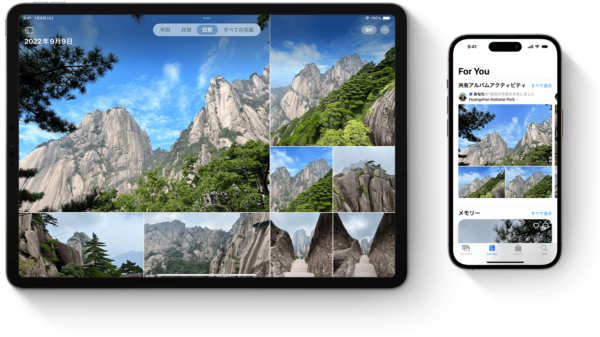こんにちは!こりす🐿️です
今回はブログとインスタのコメントで1番多くいただく
「ダウンロードしたステッカーが透過になっていない」
という質問に対する回答を記事にしました。
目次
そもそも「デジタルステッカーが透過されている」ってどんな状態?
デジタルステッカーが透過されている状態というのは、
ステッカーの背景が白塗りではなく透明になっている状態を指します。
透過されたステッカーは、ノートの罫線や文字の邪魔をしないので使いやすく、デコレーションもきれいに仕上がります。
透過されていないステッカーでも、トリミングすることで周囲の余白を切り抜くことはできます。
しかし、複雑な形だときれいにトリミングするのは難しいですし、ステッカーが半透明なイラストの場合、せっかくの透け感が分からなくなってしまいます。
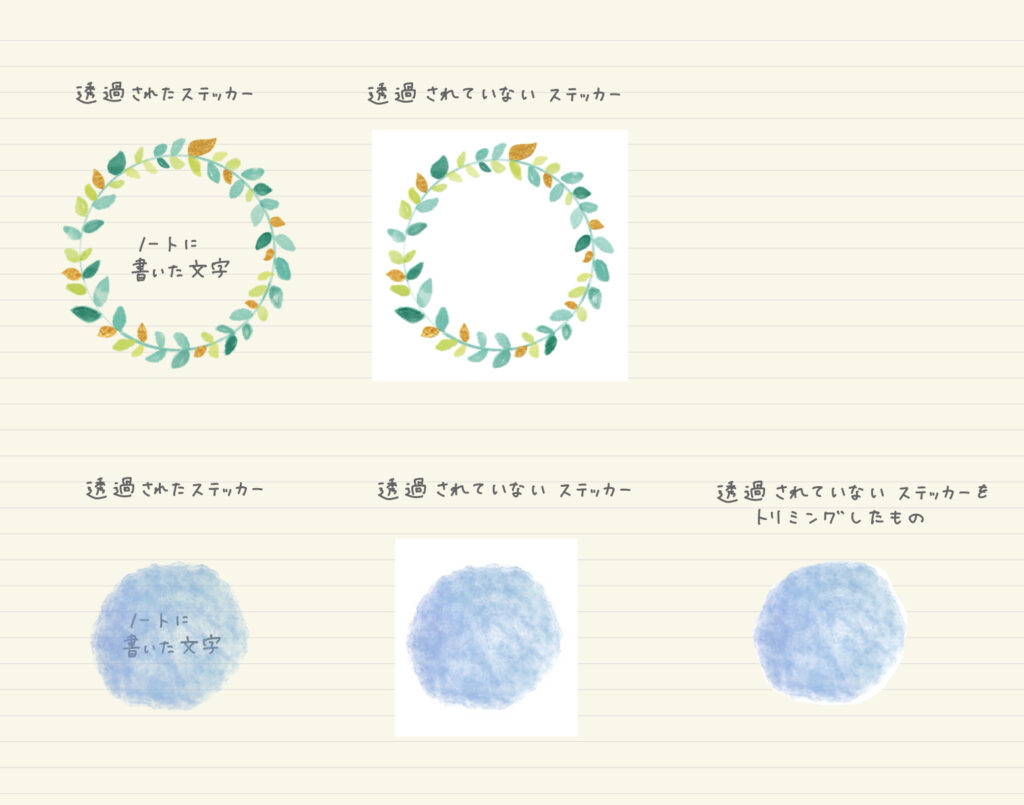
原因を突き止めよう
STEP1|ダウンロードしたデジタルステッカーのデータ形式を確認
画像ファイルの種類はいろいろありますが、背景が透過された状態を保持できるファイルの種類は「PNG」だけです。
当ブログで配布しているデジタルステッカーは、全て透過した上でPNGファイルでアップロードしています。
そこで、まずはご自身がダウンロードしたステッカーのデータが、PNGファイルの状態を保持できているか確認します。
確認の方法はデジタルステッカーをダウンロードしたデバイスによって異なりますが、今回は、iPadでダウンロードした場合の確認方法を例に挙げて解説します。
確認方法はデジタルステッカーの保存方法によって2つに分けられます。(画像か、データか)
画像として保存している場合
「写真」のアプリ内カメラロールから、デジタルステッカーの画像を選択。
右上のℹ️のアイコンから確認できます。
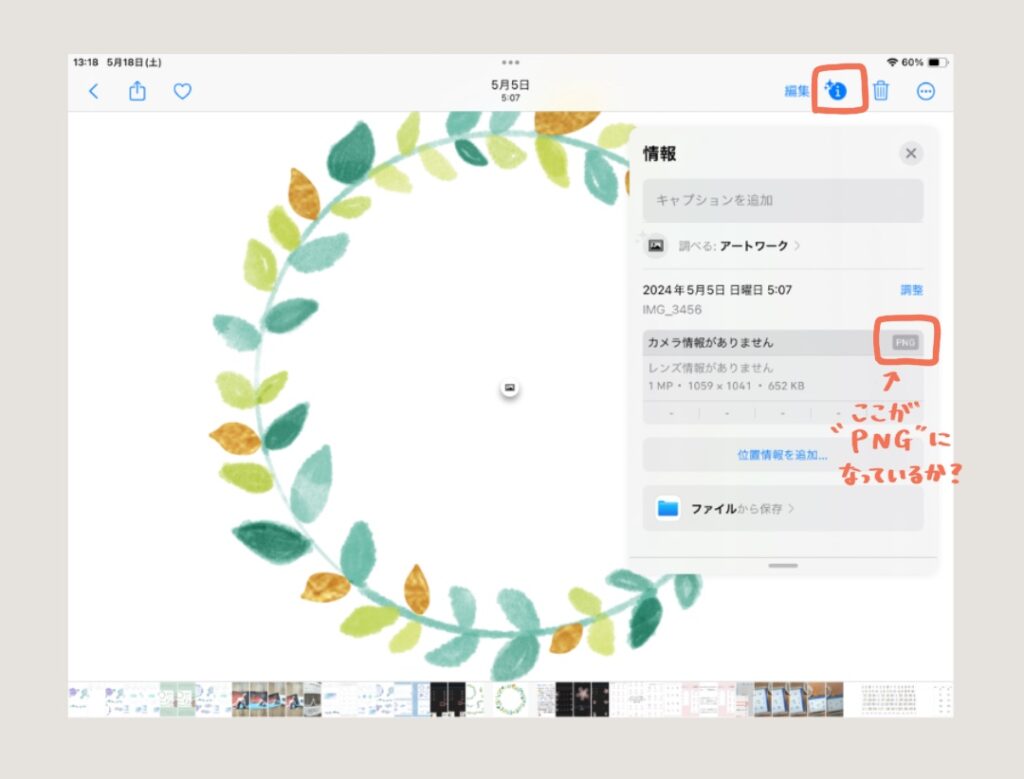
ファイルとして保存している場合
「ファイル」のアプリからデジタルステッカーを探します。(データを移動させていなければ「ダウンロード」の中にあります)
デジタルステッカーを見つけたら、長押。「情報を見る」から確認できます。
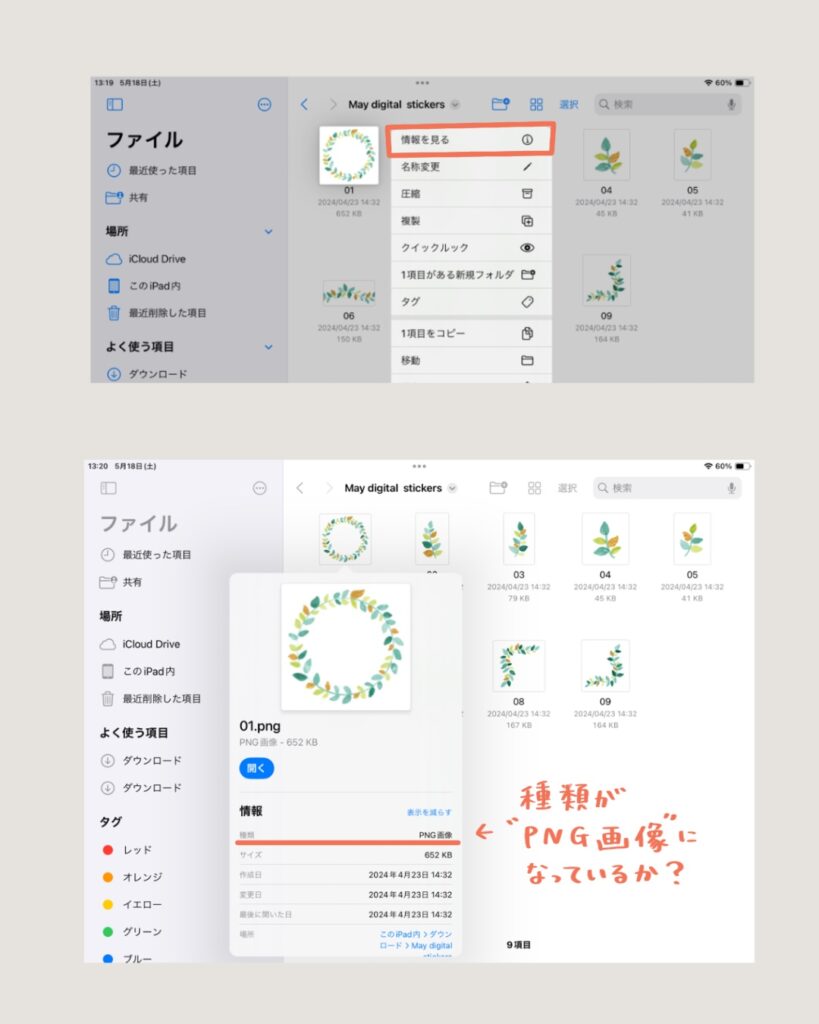
この確認作業で、PNGではなく、JPEG等の異なるファイルの種類になっていた場合は、このままSTEP2に進んでください。
PNGになっていたのに、透過されない!という場合は、ご自身がGood Notesに貼ろうとしている画像と、実際に貼っている画像が異なる場合があるので、すでにダウンロードした画像やファイルは一度全て削除して、もう一度ダウンロードし直してみてください。
それでも透過されない場合は、私が間違えて透過していないデータをアップロードしている可能性が高いので、コメントで教えてください💦
iPad以外のデバイスでダウンロードしてい確認方法が分からない場合は、
「◯◯◯(デバイス名) 画像 ファイル 種類 確認方法」と検索してみてください。
STEP2|iCloudの設定を確認
STEP1でPNGファイルがJPEGに置き換わってしまっているのを確認した場合、以下の2点に当てはまるか確認しましょう。
① iCloud写真がオンになっている
② ①が当てはまる場合、ストレージの最適化がオンになっている
以下、①の確認画面
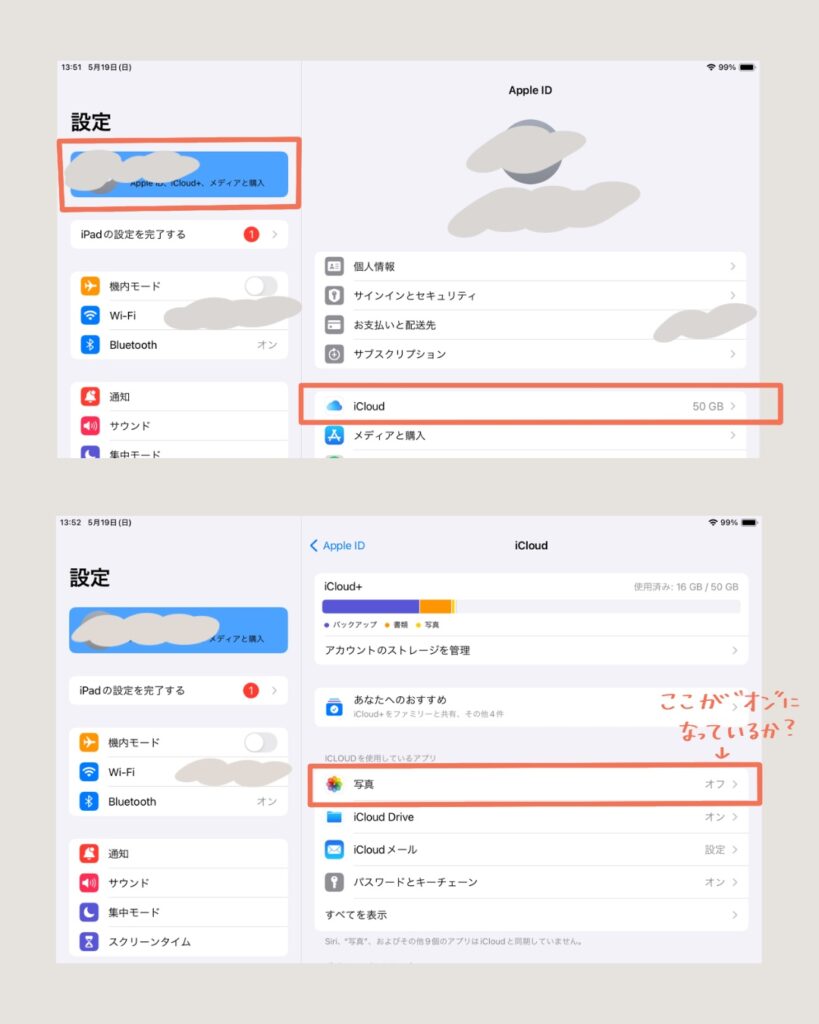
(②については、私はiCloud写真を利用していないので、ストレージの最適化の設定画面はありません。)
どうでしたか?
2つとも当てはまる場合は、次の現状が起きている可能性があります。
その現状とは、
ダウンロードしたデジタルステッカーがiCloudにバックアップされる過程で、
iCloudにフル解像度の画像(透過の状態を保持したPNGファイル)が保存され、
デバイスに保存される画像は小さめのコピー(JPEG)に置き換わってしまう、
という現象です。
つまり、Appleが気を利かせて、「データ容量の大きいPNGファイルはiCloudに保存して、端末に保存しておく画像は、容量をくわないJPEGに置き換えとくよ〜」とした結果、ということです
今回に関しては少しありがた迷惑ですね(笑)
この現象に当てはまりそうな人は、次の対処法に進んでください。
対処法
iCloudにバックアップされているデジタルステッカーの画像をダウンロードする
前章の原因が当てはまる場合、iCloudには透過状態が保持されたPNGファイルが保存されているはず。
したがって、iCloudからデバイスにPNGファイルの方をダウンロードすることで解決します。
▽ダウンロード方法についてはこちら▽
Apple Support ページの「写真やビデオのコピーをダウンロードする」に分かりやすく書かれていますのでご確認ください。
おわりに
この記事を読んでみなさんのデジタルステッカーが無事に透過されていることを祈ります🙏
もし、「記事の通りにやって見たけどできなかった」「記事のここのところでつまずいてしまった」など、
ありましたらぜひコメントで教えてください。
全て解決できるわけではないですが、私の知識の範囲でお答えします。
ではでは、こりす🐿️でした